掌握Blender中的法线贴图和凹凸贴图制作方法
高级贴图技巧 探索Blender中的凹凸贴图与法线贴图

高级贴图技巧:探索Blender中的凹凸贴图与法线贴图Blender是一款强大的开源3D建模和动画软件,它提供了丰富的功能和工具,使得用户可以创建逼真的图形和动画。
在这篇文章中,我们将探索Blender中的高级贴图技巧,具体地说,是凹凸贴图和法线贴图。
凹凸贴图是一种用于增强物体表面细节的贴图技术。
它通过改变物体表面的高度信息来产生凹凸效果。
在Blender中,我们可以利用节点编辑器来创建和应用凹凸贴图。
首先,在材质面板中创建一个新的材质,然后设置其表面属性为凹凸映射。
在节点编辑器中,将凹凸贴图图像节点连接到凹凸输入节点上,并调整凹凸强度参数以达到所需的效果。
使用UV贴图编辑器来调整贴图的位置和缩放,以保证贴图准确地应用到模型的表面。
法线贴图是一种用于在低多边形物体上模拟高细节物体的表面细节的技术。
它通过修改每个像素的法线方向来达到模拟的效果。
在Blender中,我们可以在物体的材质面板中添加一个新的凹凸贴图纹理槽,并将其类型设置为法线贴图。
然后,我们可以选择合适的法线贴图图像,并使用UV贴图编辑器来调整其位置和缩放。
为了增强效果,我们可以在节点编辑器中添加一个法线节点,并将其连接到法线贴图输入节点上。
通过调整法线强度参数,我们可以获得逼真的细节效果。
除了凹凸贴图和法线贴图,Blender还提供了许多其他贴图技巧和工具。
例如,置换贴图可以在低多边形物体上创建高度图细节。
反射贴图可以用于模拟物体表面的镜面反射。
透明贴图可用于创建透明度效果。
在Blender中,我们可以按照相似的步骤来应用这些贴图,并利用节点编辑器进行进一步控制和调整。
一个好的贴图技巧是在制作贴图之前先进行细心的规划和准备。
例如,使用高分辨率的模型和贴图可以提供更好的细节效果。
选择合适的贴图图像也很重要,它们应该与物体的形状和表面特性相匹配。
在应用贴图之前,确保UV映射正确定位,以避免贴图失真或不准确的情况。
Blender还提供了一些优化技巧和功能,可用于改善贴图效果和优化渲染速度。
Blender纹理贴图技巧

Blender纹理贴图技巧Blender是一款功能强大的三维建模和动画软件,它为用户提供了丰富的工具和选项来创建逼真的场景和对象。
在Blender中,纹理贴图是赋予模型真实外观和细节的关键因素之一。
本文将介绍一些Blender 纹理贴图的技巧,帮助你提升模型的写实感。
1. 导入和编辑纹理贴图在Blender中,你可以通过导入外部图像文件来创建纹理贴图。
选择“文件”>“导入”>“图像纹理”来将图像导入到Blender中。
导入后,将图像应用到你想要贴图的对象上(如选中对象>点击纹理面板>创建新纹理)。
接下来,你可以在纹理面板上编辑和调整纹理贴图的属性,如颜色、明暗、平铺等。
通过不断尝试和调整,你可以找到最适合你模型的贴图效果。
2. 混合多个纹理贴图在Blender中,你可以通过混合多个纹理贴图来增加模型的复杂性和真实感。
例如,你可以使用混合纹理贴图来创建模拟混凝土和石材纹理的效果。
选择“纹理面板”>“创建新纹理”>“图像纹理”,导入第一个纹理贴图。
然后点击“添加插槽”,导入第二个纹理贴图。
在纹理面板上选择“混合”选项,并调整混合模式和混合权重,以获得你想要的效果。
通过这种方式,你可以使用多个纹理贴图来增加模型的细节和真实感。
3. 使用法线贴图法线贴图是一种常用的技术,可以在模型上创建逼真的凹凸效果。
在Blender中,你可以通过导入和编辑法线贴图来增加模型的细节。
选择“纹理面板”>“创建新纹理”>“影像纹理”,导入你的法线贴图。
在纹理面板上,可以调整法线贴图的强度、平铺和偏移等属性。
将法线贴图应用到模型上后,模型将展现出细微的凹凸效果,增加模型的真实感。
4. 利用纹理坐标和UV映射在Blender中,纹理坐标和UV映射可以帮助你更好地控制纹理贴图在模型上的分布。
纹理坐标定义了纹理贴图在模型上的位置和尺寸。
UV映射则是将模型的表面分解为等价的二维网格,使得纹理贴图可以准确地映射到模型上。
如何通过Blender制作切线空间法线贴图

如何通过Blender制作切线空间法线贴图切线空间法线贴图(Tangent Space Normal Map)在游戏开发和计算机图形学中扮演着重要的角色。
它能够给模型带来更加真实的光照效果,提升游戏或渲染的视觉质量。
在本教程中,我们将介绍如何使用Blender软件来制作切线空间法线贴图。
首先,在打开Blender后,我们需要准备一个基础的模型。
可以通过导入一个OBJ文件或者手动创建一个简单的模型来进行实践。
在这个教程中,我们将以一个简单的立方体为例。
在你的3D视图中,选择你的模型并按Tab键进入编辑模式。
然后选择一个面,你可以使用鼠标右键点击来选择。
接下来,按U键并选择“Unwrap”选项,或者通过菜单栏选择“UV”,再选择“Unwrap”。
这将把选择的面展开到UV编辑器中的一个平面上。
接下来,我们需要在这张平面图上绘制纹理。
在UV编辑器中,你可以使用各种绘画工具来添加颜色、纹理和细节。
绘制完成后,我们需要生成切线空间法线贴图。
首先,在属性面板中选择“Render Properties”标签,然后将“Cycles Render”切换为“Blende r Render”。
接下来,在属性面板中选择“Textures”标签,然后点击“New”按钮创建一个新的纹理。
选择“Image or Movie”并点击“Open”按钮导入你之前绘制的纹理图片。
现在,在纹理选项卡中,选择“Mapping”子选项卡,并将“Coordinates”选项更改为“UV”。
这样Blender就会使用之前创建的UV 布局来映射纹理。
回到属性面板,在“Texture”选项卡中,找到“Influence”子选项卡。
在“Geometry”部分,勾选“Normal”,并在下方的“Normal Map”部分选择“Tangent”.现在,你可以在3D视图中观察到切线空间法线贴图的实际效果。
你可以尝试调整一些参数,如强度或颜色,来获得你想要的效果。
Blender材质贴图教程 使用贴图增加模型表现力

Blender材质贴图教程:使用贴图增加模型表现力在3D模型设计中,材质贴图是增加模型真实感和表现力的重要元素之一。
Blender作为一款强大的3D建模和渲染软件,提供了丰富的贴图功能,使我们能够为模型添加生动的纹理和细节。
本教程将向您介绍如何使用贴图来增强您的Blender模型的视觉效果。
首先,让我们先了解一下Blender中的贴图类型。
Blender支持多种贴图类型,包括漫反射贴图、法线贴图、粗糙度贴图等。
每种贴图都有自己的作用和效果。
漫反射贴图用于模拟物体的颜色和纹理,法线贴图用于模拟物体表面的凹凸细节,粗糙度贴图用于控制物体的光泽程度等。
接下来,我们将向您展示如何在Blender中使用漫反射贴图。
首先,确保您已经有一个合适的漫反射贴图文件,该文件应包含模型所需的颜色和纹理信息。
打开Blender软件后,在“材质”选项卡中选择“新建材质”,然后在“着色器编辑器”中创建一个新的漫反射节点。
将漫反射贴图文件拖动到该节点中,并将其链接到漫反射节点的“颜色”输入。
然后将漫反射节点与输出节点连接,以完成材质的设定。
现在您的模型将具有漫反射贴图所定义的颜色和纹理。
接下来,我们来探讨一下法线贴图的使用方法。
法线贴图可以使模型表面看起来更加真实和具体,增加细节效果。
首先,确保您拥有一个合适的法线贴图文件。
在“着色器编辑器”中,创建一个新的法线贴图节点,并将法线贴图文件拖入该节点。
将法线贴图节点的“颜色”输出链接到漫反射节点的“法线”输入。
确保将法线贴图节点的“纹理坐标”选项设置为“UV”,这样才能正确应用贴图。
最后,将漫反射节点与输出节点连接,以完成材质的设置。
现在您的模型将具有法线贴图所定义的凹凸细节效果。
在使用Blender的过程中,您还可以探索其他贴图类型,如粗糙度贴图等。
粗糙度贴图可以控制物体的光泽程度和反射效果。
您可以在着色器编辑器中创建一个新的粗糙度贴图节点,并将贴图文件拖入该节点。
将粗糙度贴图节点的“颜色”输出链接到漫反射节点的“光泽度”输入。
快速上手Blender中的材质贴图编辑技巧

快速上手Blender中的材质贴图编辑技巧在Blender中,材质贴图是用于给3D模型添加细节和真实感的重要元素之一。
通过巧妙地使用贴图,我们可以为模型增加纹理、颜色和光滑度等属性,使其更加逼真。
下面我将向大家介绍一些快速上手Blender中材质贴图编辑的技巧。
首先,我们需要了解Blender中的两种常用贴图类型:漫反射贴图和法线贴图。
漫反射贴图用于给模型添加颜色和纹理,法线贴图用于模拟模型表面的凹凸效果。
接下来,我将分别介绍如何在Blender中使用这两种贴图。
对于漫反射贴图,首先选中需要添加贴图的模型,在材质选项卡中选择“漫反射贴图”。
然后点击“打开”按钮,选择相应的图片。
一般情况下,我们会使用无缝纹理图像,以确保贴图在模型表面重复出现时不会产生明显的接缝。
这样,模型就会根据贴图的颜色和纹理来进行渲染,呈现出真实的效果。
对于法线贴图,我们需要首先确保模型的几何信息已经完整。
在材质选项卡中选择“法线贴图”,然后点击“打开”按钮选择对应的法线贴图图片。
在模型渲染时,Blender会根据法线贴图的信息来计算每个像素点的凹凸效果,从而增加模型的细节和真实感。
除了基本的贴图编辑技巧,Blender还提供了一些高级功能,用于进一步优化贴图效果。
例如,通过调整贴图的强度和平铺率,我们可以控制模型表面纹理的明暗程度和重复程度。
另外,通过添加透明度通道,可以使模型的一部分变为透明,创造出更加逼真的效果。
此外,Blender还支持多重贴图的功能,也就是说,在一个模型中可以使用多个贴图文件。
我们可以分别给模型的不同部分应用不同的贴图,从而实现更精细的细节和现实感。
在编辑贴图过程中,Blender还提供了一些实用的编辑工具。
例如,画笔工具可以用于手绘和涂抹贴图,这样我们可以根据需要对贴图进行调整和修饰。
另外,选择和移动工具可以帮助我们快速选取贴图上的一个或多个区域,并对其进行移动和调整。
这些工具的使用可以有效地提高我们的工作效率。
Blender中的法线贴图制作教程
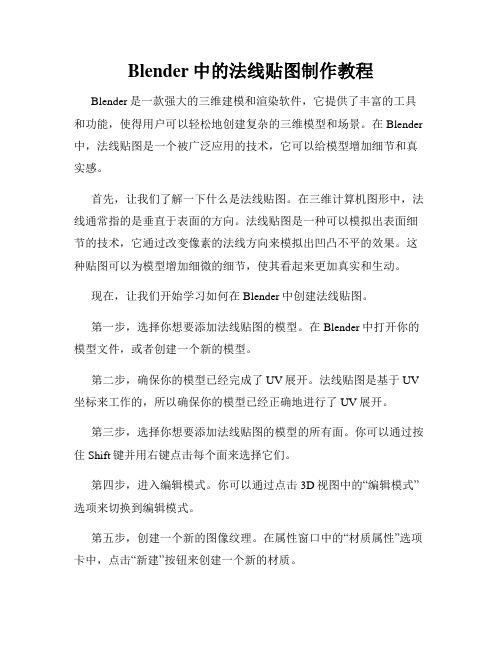
Blender中的法线贴图制作教程Blender是一款强大的三维建模和渲染软件,它提供了丰富的工具和功能,使得用户可以轻松地创建复杂的三维模型和场景。
在Blender 中,法线贴图是一个被广泛应用的技术,它可以给模型增加细节和真实感。
首先,让我们了解一下什么是法线贴图。
在三维计算机图形中,法线通常指的是垂直于表面的方向。
法线贴图是一种可以模拟出表面细节的技术,它通过改变像素的法线方向来模拟出凹凸不平的效果。
这种贴图可以为模型增加细微的细节,使其看起来更加真实和生动。
现在,让我们开始学习如何在Blender中创建法线贴图。
第一步,选择你想要添加法线贴图的模型。
在Blender中打开你的模型文件,或者创建一个新的模型。
第二步,确保你的模型已经完成了UV展开。
法线贴图是基于UV 坐标来工作的,所以确保你的模型已经正确地进行了UV展开。
第三步,选择你想要添加法线贴图的模型的所有面。
你可以通过按住Shift键并用右键点击每个面来选择它们。
第四步,进入编辑模式。
你可以通过点击3D视图中的“编辑模式”选项来切换到编辑模式。
第五步,创建一个新的图像纹理。
在属性窗口中的“材质属性”选项卡中,点击“新建”按钮来创建一个新的材质。
第六步,将法线贴图应用到纹理上。
在纹理选项卡中,点击“新建”按钮来创建一个新的纹理。
然后在“影像”下拉菜单中选择“法线贴图”。
第七步,加载法线贴图图像。
在纹理选项卡的“影像”部分,点击“打开”按钮来加载你的法线贴图图像。
确保你选择了正确的图像文件。
第八步,调整法线贴图的设置。
在纹理选项卡的“影像采样”部分,你可以调整法线贴图的一些参数,例如强度和颜色空间。
第九步,将法线贴图应用到模型上。
在属性窗口中的“纹理块”选项卡中,点击“法线贴图”纹理,并将其拖动到属性窗口中的“法线”块中。
然后在“影响”部分启用“法线”复选框。
第十步,渲染你的模型。
你可以在3D视图中或渲染视图中预览法线贴图的效果。
如果需要,可以调整材质和光照等参数来获得更好的效果。
快速制作复杂纹理和贴图的Blender技巧
快速制作复杂纹理和贴图的Blender技巧Blender是一款功能强大的开源三维建模和渲染软件,广泛应用于电影制作、动画制作、游戏开发等领域。
在Blender中,纹理和贴图是为模型赋予细节和真实感的重要组成部分。
本文将介绍一些快速制作复杂纹理和贴图的Blender技巧,帮助您提升模型的质量和逼真度。
1. 使用节点编辑器节点编辑器是Blender中用于创建和编辑纹理和贴图的强大工具。
通过连接不同的节点,您可以创建复杂的纹理和贴图效果。
要打开节点编辑器,可以在Blender的工作区切换到“Shader Editor”选项卡。
2. 使用纹理坐标节点纹理坐标节点用于确定纹理的位置和映射方式。
在节点编辑器中,可以通过搜索栏找到“Texture Coordinate”节点,并将其连接到“Vector”节点。
通过调整“Vector”节点的参数,您可以控制纹理的移动、缩放和旋转等变换效果。
3. 添加和混合多个纹理要制作复杂纹理效果,您可以使用多个纹理,并将它们混合在一起。
在节点编辑器中,可以通过搜索栏找到“Image Texture”节点,并将其连接到“Mix”节点。
通过调整“Mix”节点的参数,您可以控制纹理的混合比例和效果。
4. 制作凹凸贴图凹凸贴图可以为模型赋予凹凸的细节效果,增加真实感。
在节点编辑器中,可以通过搜索栏找到“Bump”节点,并将其连接到“Normal Map”节点。
然后,将“Normal Map”节点连接到“Normal”节点,将其应用到模型的法线表面。
5. 使用UV贴图UV贴图是一种通过将纹理映射到模型表面而创建逼真纹理效果的方法。
您可以在Blender中使用UV编辑器创建和编辑UV贴图。
在节点编辑器中,可以通过搜索栏找到“UV Map”节点,并将其连接到“Image Texture”节点。
然后,选择您创建的UV贴图文件,并将其应用到模型上。
6. 制作反射和折射效果要为模型添加反射和折射效果,您可以使用“Glossy”和“Refraction”节点。
Blender材质贴图的制作和应用技巧
Blender材质贴图的制作和应用技巧Blender是一款功能强大的开源3D建模和渲染软件,提供了丰富的材质贴图制作和应用技巧,让用户能够更好地表现出模型的真实感。
在本教程中,我们将介绍一些Blender材质贴图的制作和应用技巧,帮助您提升模型的质感和真实度。
首先,让我们来看一下Blender中材质贴图的基本概念。
材质贴图是用于给模型表面添加颜色、纹理和细节的图像。
在Blender中,材质贴图通常由漫反射贴图、法线贴图、粗糙度贴图和光泽度贴图等组成。
这些贴图可以通过UV贴图制作,也可以使用纹理绘制工具或者在外部图像编辑软件中制作。
制作材质贴图之前,我们需要先在Blender中创建一个材质。
在“属性”窗格的“材质”选项卡中,单击“新建材质”按钮来创建一个新的材质。
接下来,我们可以开始制作材质贴图。
首先,让我们来制作漫反射贴图。
漫反射贴图用于模拟表面的颜色和光照反射。
我们可以使用几种方法来制作漫反射贴图,比如使用外部图片编辑软件,将绘制的纹理导入Blender中。
或者在Blender中使用节点编辑器来制作。
在节点编辑器中,我们可以使用“Image Texture”节点来添加并设置漫反射贴图。
在节点编辑器中,我们连接一个“Diffuse BSDF”节点和一个“Image Texture”节点。
然后,在“Image Texture”节点中导入我们准备好的漫反射贴图图片。
接下来,将“Image Texture”节点的“Color”输出连接到“Diffuse BSDF”节点的“Color”输入。
通过调整“Diffuse BSDF”节点的颜色和强度,我们可以修改漫反射贴图的效果。
接下来,让我们来制作法线贴图。
法线贴图可以让模型表面看起来更加真实,并模拟出凹凸不平的效果。
制作法线贴图的方法有很多种,比如使用外部纹理工具或者在Blender中使用节点编辑器。
在节点编辑器中,我们可以使用“Normal Map”节点来制作法线贴图。
高级渲染技巧 Blender材质贴图解析
高级渲染技巧:Blender材质贴图解析Blender是一款强大的开源3D建模和渲染软件。
在Blender中,材质贴图是创建逼真场景的重要组成部分之一。
本文将介绍一些高级的渲染技巧,以帮助您掌握Blender材质贴图的使用。
一、理解Blender材质贴图在Blender中,材质贴图可以用于模拟物体表面的外观和纹理。
它可以给模型增加颜色、纹理、反射或折射效果。
贴图有多种类型,包括漫反射贴图、法线贴图、光照贴图等。
1. 漫反射贴图:漫反射贴图是最基本的材质贴图类型之一。
它决定了物体的颜色和表面的反射率。
使用漫反射贴图,可以为模型添加具有细节和变化的纹理效果。
2. 法线贴图:法线贴图用于模拟物体表面的凹凸细节。
通过改变顶点的法向量,可以在表面上形成凹凸的效果,使物体更加真实。
3. 光照贴图:光照贴图用于模拟环境光对物体的影响。
通过在模型表面应用光照纹理,可以增强逼真性和阴影效果。
二、使用Blender材质贴图在Blender中使用材质贴图可以通过以下步骤实现:1. 导入贴图:首先要将贴图文件导入到Blender中。
在Blender的材质界面中,选择“纹理”选项卡,然后点击“新建纹理”。
在弹出的对话框中,选择贴图文件并导入。
2. 分配材质:将贴图应用到模型上需要先为模型创建材质。
在Blender的编辑界面中,选择模型并进入编辑模式。
然后,在材质界面中选择“新建材质”按钮,并选择合适的材质类型。
3. 贴图映射:一旦材质创建完成,可以开始将贴图映射到模型上。
在材质界面的纹理选项卡中,选择导入的贴图,并在“映射”选项中选择适当的贴图投影方式,如UV、球形或盒形投影。
4. 贴图调整:根据模型的需求,可以在材质界面中调整贴图的参数。
例如,可以调整贴图的缩放、平铺或旋转,以适应模型的尺寸和比例。
5. 预览和渲染:在完成贴图设置后,可以在Blender的渲染视图中预览模型的外观。
可以通过调整光照、摄像机角度和材质参数等来改善渲染效果。
Blender中材质贴图和纹理处理的技巧
Blender中材质贴图和纹理处理的技巧1. 打开Blender软件后,我们首先要掌握的是如何在材质中添加贴图。
在“材质”选项卡下,点击“新建”按钮创建一个新的材质。
然后,在“颜色”属性中,选择“图像纹理”。
点击“打开图像”按钮,选择想要应用的贴图文件。
接下来,可以通过调整横向和纵向的重复次数来平铺贴图,并通过缩放选项来控制贴图的大小。
2. 在纹理处理方面,Blender提供了一些强大的工具和功能。
其中一个是纹理蒙版。
在“纹理”选项卡下,找到“影响”面板。
通过勾选“颜色”选项,可以将贴图的颜色应用到模型上。
通过勾选“镜面反射”选项,可以将贴图的镜面反射效果应用到模型上。
还可以通过调整“强度”参数来控制纹理的效果。
3. 如果你想要创建一个具有更多层次感的纹理,可以使用节点编辑器。
在“节点编辑器”中,你可以使用节点连接不同的纹理和效果。
例如,使用“混合”节点将两个不同的贴图混合在一起,创建更复杂的纹理效果。
使用“位移”节点可以使纹理产生位移效果,给模型增加更多的细节。
使用“光照”节点可以让贴图在光照条件下产生不同的效果。
4. 另一个常用的纹理处理技巧是使用“法线贴图”。
法线贴图可以为模型表面增加细微的凹凸效果,使表面看起来更加逼真。
通过在“纹理”选项卡的“颜色”属性下选择“法线贴图”,然后点击“打开图像”按钮选择法线贴图文件。
接下来,在“影响”面板中勾选“凹凸”选项,并调整“强度”参数控制凹凸程度。
5. 此外,Blender还提供了一些高级的纹理处理功能,如使用节点编辑器创建自定义着色器或使用UV映射进行精确的纹理定位。
这些功能需要一定的经验和技巧,但通过学习和实践,你将能够掌握它们,并为你的模型添加更多细节和真实感。
在Blender软件中,材质贴图和纹理处理是创建逼真模型的重要环节之一。
通过熟练掌握Blender提供的各种贴图和纹理处理技巧,你将能够为你的模型添加更多细节和真实感,并创造出令人惊叹的视觉效果。
- 1、下载文档前请自行甄别文档内容的完整性,平台不提供额外的编辑、内容补充、找答案等附加服务。
- 2、"仅部分预览"的文档,不可在线预览部分如存在完整性等问题,可反馈申请退款(可完整预览的文档不适用该条件!)。
- 3、如文档侵犯您的权益,请联系客服反馈,我们会尽快为您处理(人工客服工作时间:9:00-18:30)。
掌握Blender中的法线贴图和凹凸贴图制作
方法
在Blender中,法线贴图和凹凸贴图是非常常用的技术,它们可以
增加模型的细节和真实感。
下面我们将重点讨论如何在Blender中制作
法线贴图和凹凸贴图。
首先,让我们先来了解一下什么是法线贴图和凹凸贴图。
法线贴图
是一种用于模拟高分辨率细节的贴图。
它通过改变顶点法线的方向来
模拟凹凸效果,从而在低多边形的模型上产生高分辨率细节的错觉。
凹凸贴图则是一种通过改变模型的顶点位置来模拟凹凸效果的贴图。
首先,让我们从法线贴图制作开始。
在Blender中,法线贴图通常
通过两种方式制作:投影和绘制。
使用投影方式制作法线贴图非常简单。
首先,选择高分辨率的模型,为其设置一个合适的材质,并将它渲染成一张法线贴图。
然后,将这
张贴图应用到低多边形的模型上,通过调整模型的顶点法线方向,使
其和高分辨率模型的表面细节一致。
使用绘制方式制作法线贴图稍微复杂一些。
首先,选择低多边形的
模型,进入“Sculpt Mode”(雕刻模式),选择一个合适的画笔,并在
模型表面绘制细节。
之后,可以使用“Bake”(烘焙)功能将绘制的细
节转化为法线贴图。
除了法线贴图,凹凸贴图也是增加模型细节的一种常用方法。
在Blender中,制作凹凸贴图通常通过几何均噪和纹理转化来完成。
几何均噪是一种通过改变模型的几何形状来模拟凹凸效果的技术。
在Blender中,可以通过选择模型的一部分,并使用“Displace”(位移)功能来实现几何均噪。
通过调整位移的参数,可以控制凹凸效果的强
度和方向。
纹理转化是一种通过将纹理图像转化为凹凸贴图的技术。
在
Blender中,可以使用“Bump”(凸起)或“Displacement”(位移)材质
节点来实现纹理转化。
通过调整节点的参数,可以控制凹凸效果的强
度和方向。
除了以上两种方式,还有一种常见的制作凹凸贴图的方法是使用法
线贴图进行转化。
首先,制作一个法线贴图,然后使用“Normal Map”(法线贴图)节点将其转化为凹凸贴图。
通过调整节点的参数,可以
控制凹凸效果的强度和方向。
总结来说,在Blender中制作法线贴图和凹凸贴图可以通过投影、
绘制、几何均噪和纹理转化等多种方式实现。
掌握这些技巧,能够为
模型增加细节和真实感。
希望以上的内容能够帮助你更好地使用Blender中的法线贴图和凹凸贴图制作方法。
